iStat Menusの「天気」アイコン表示と設定
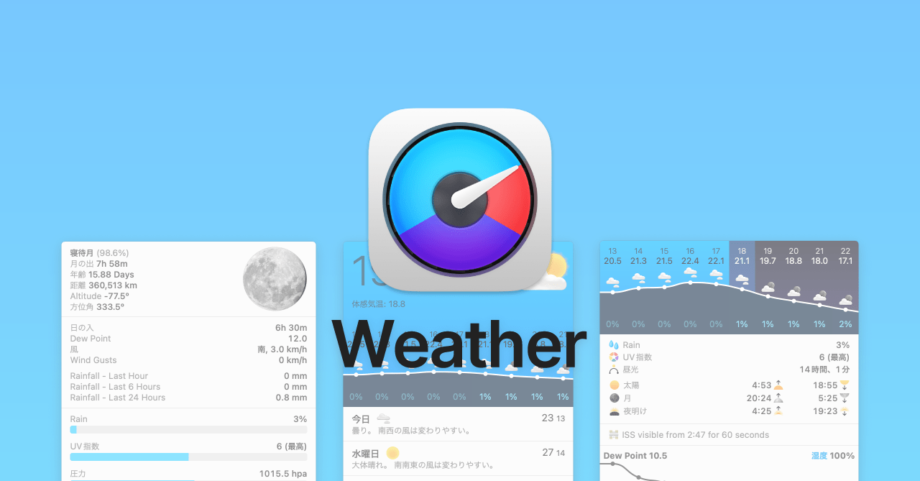
iStat Menusでは、かなり細かい情報を表示するメニューアイコンを追加できます。
今回はそんなiStat Menusの「天気アイコン」に絞って、設定や表示を細かくまとめておきます。
そもそもiStat Menusを知らない方は、過去に記事にしているのでそちらもご覧ください。
天気アイコンの設定
iStat Menusを起動して、環境設定の[天気]サイドバーを選択します。
![[天気]サイドバー](https://webrandum.net/mskz/wp-content/uploads/2022/05/image_1-6.png)
デフォルトではオフになっているので、サイドバーのチェックをオンにすると表示されます。
アイコンの種類
メニューバーに表示するアイコンをカスタマイズできます。
「選択中」部分にドラッグアンドドロップして、どのアイコンを表示させるか指定します。

アイコンクリック時のメニュー表示
アイコンをクリックするとかなり詳細な天気情報が表示されます。
1番上の温度部分をマウスオーバーで今日の天気の詳細が表示されます。
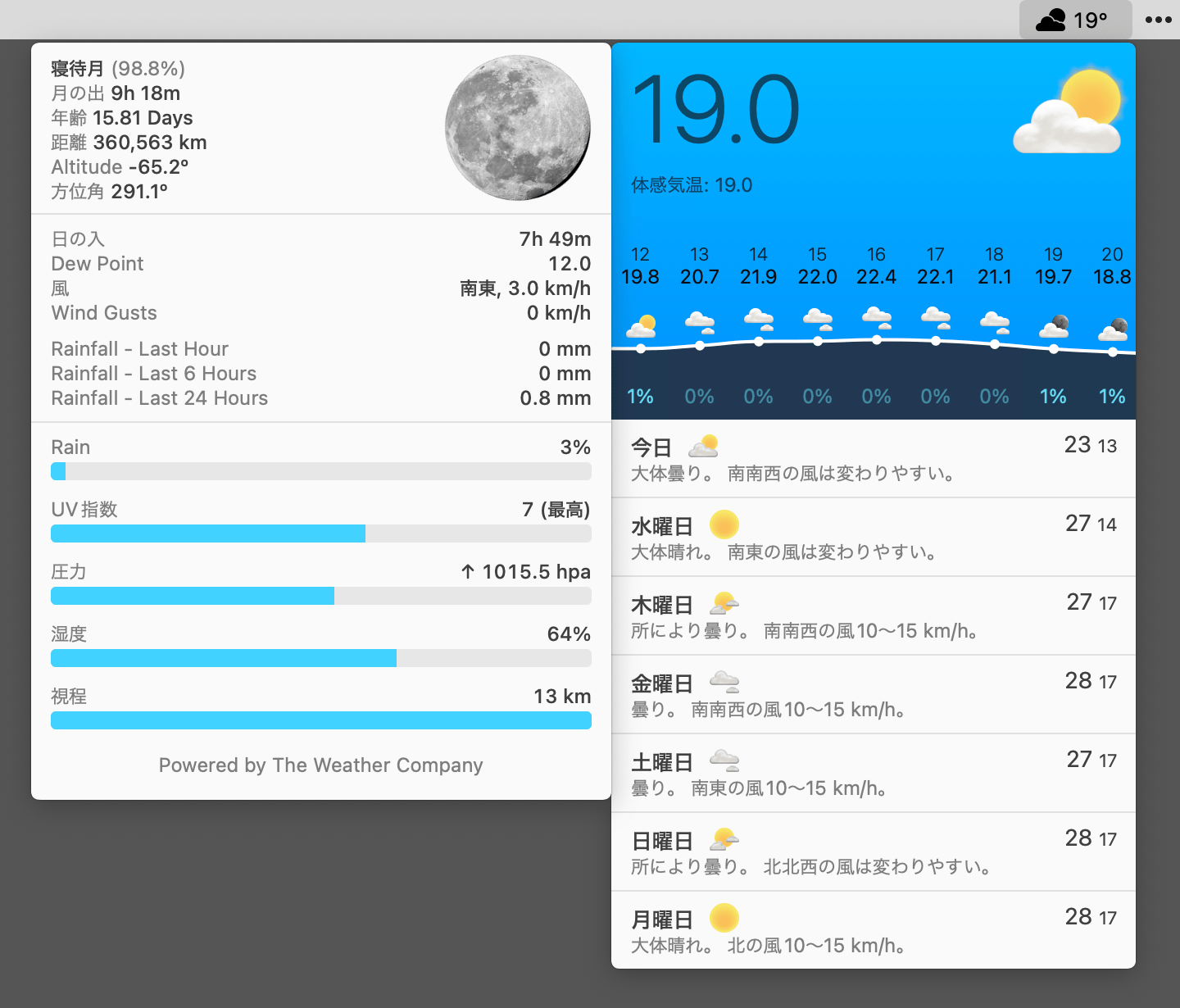
また、下の週間天気予報部分にマウスオーバーで、その日の天気の詳細が表示されます。
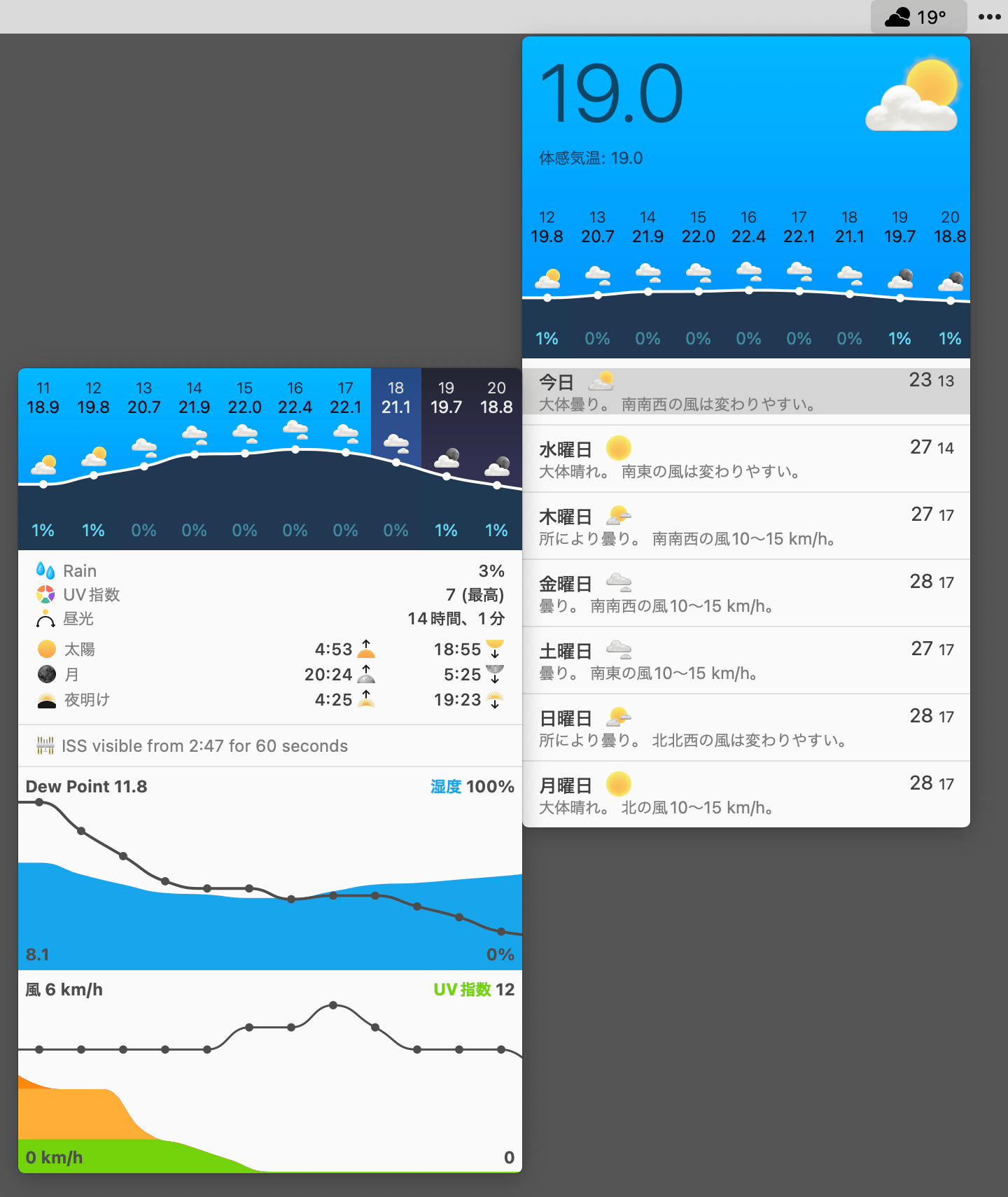
メニューの編集
「メニューを編集」をクリックすると、アイコンクリック時のメニューの編集モーダルが表示されます。
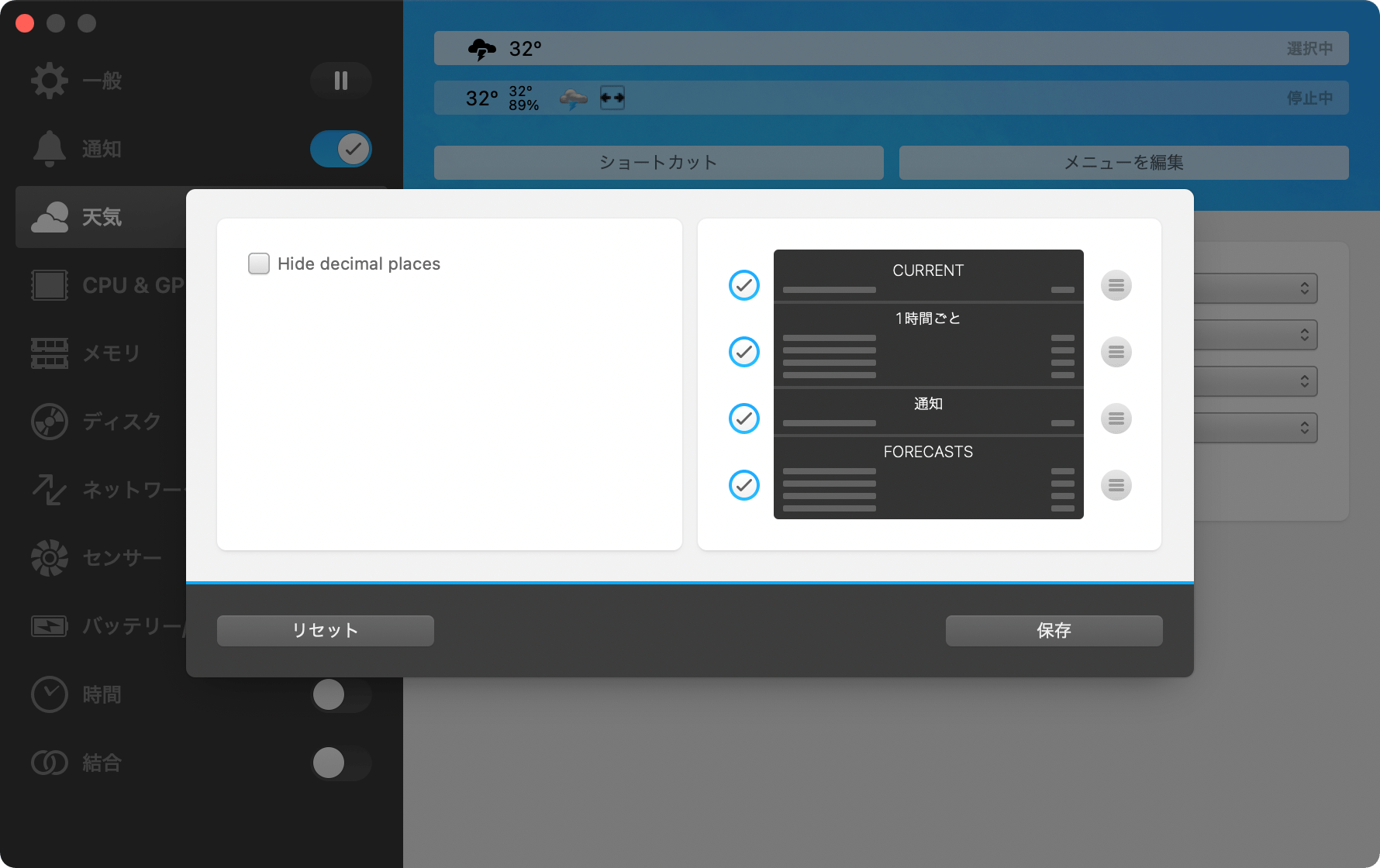
「Hide decimal places」にチェックを入れると、小数点以下が非表示になります。
右側の表示のチェックを付け外ししたり、並び替えたりするとメニュー内容を変更できます。
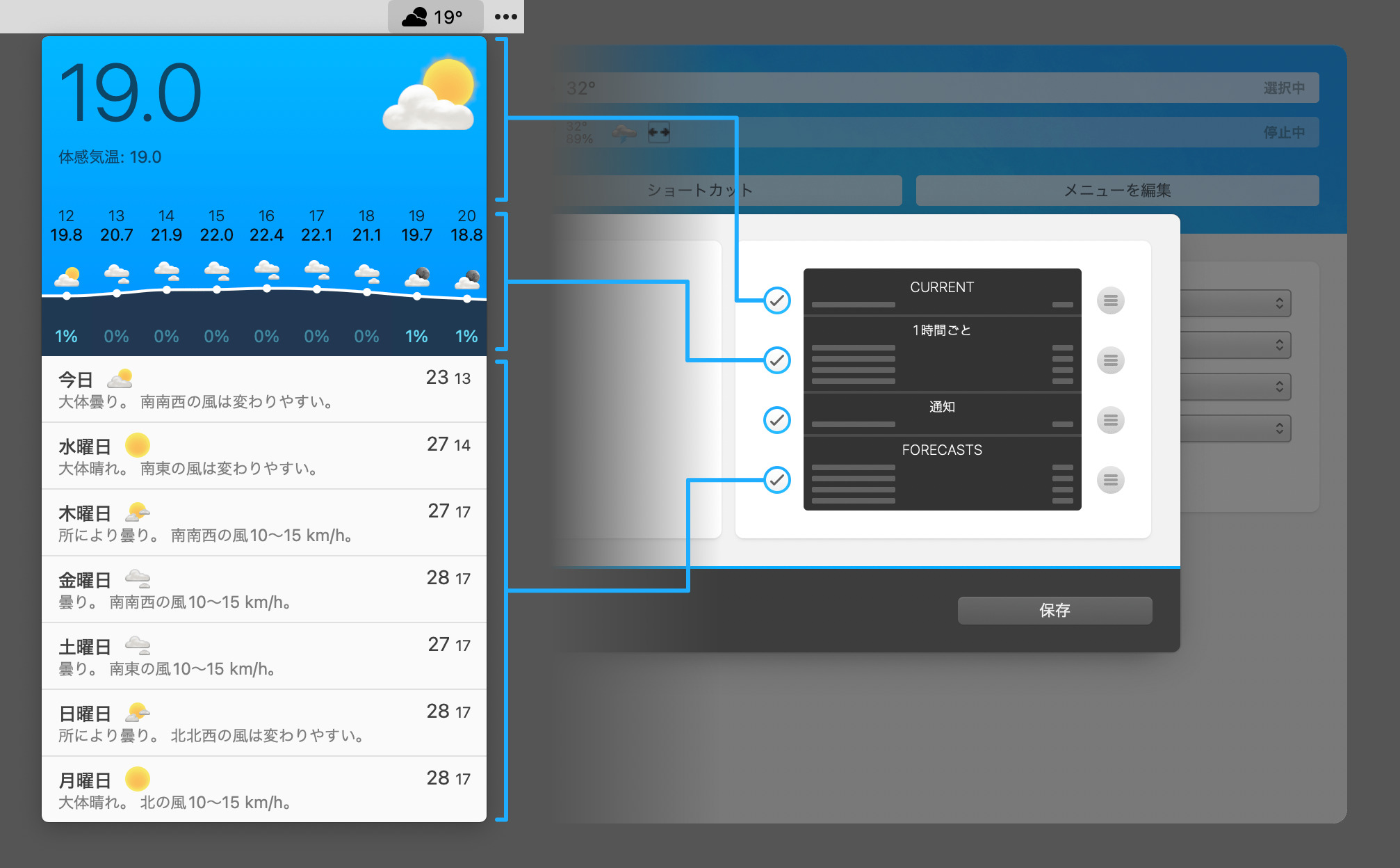
「通知」に関しては、サイドバーの[通知]で設定した内容が指定した位置に表示されます。
各設定項目
各項目でかなり細かい部分まで設定できます。
ただ、ほとんどが単位の設定なので、いじらない方が無難です。
| 項目 | 内容 | 備考 |
|---|---|---|
| 場所 | 天気を取得する位置を「現在地」か特定の地域か指定する | 「現在地」を使用するためには、 システム環境設定で位置情報を許可する必要あり |
| 表示 | メニューの表示サイズを下記から選択する
| 大と中は週間予報の文字量くらいしか変化がなく、 小にするとコンパクトに表示される |
| 時間 | 時間表記を下記から選択する
| 「自動」はmacOSの設定に準拠かと思ったが、 macOS側の設定を変更しても24時間表記のまま |
湿度 | 湿度の単位を下記から選択する
| |
風 | 風速の単位を下記から選択する
| 1ノットは1時間に1海里(nautical mile / nm)進む速さ |
圧力 | 気圧の単位を下記から選択する
| |
視程 | 距離の単位を下記から選択する
| |
雨/雪 | 降水量や降雪量の単位を下記から選択する
| |
プロバイダ | 天気情報を取得するプロバイダを選択する
|
「表示」に関しては、「大」と「中」では週間予報の文字量くらいしか変化がなく、「小」にするとコンパクトに表示されました。
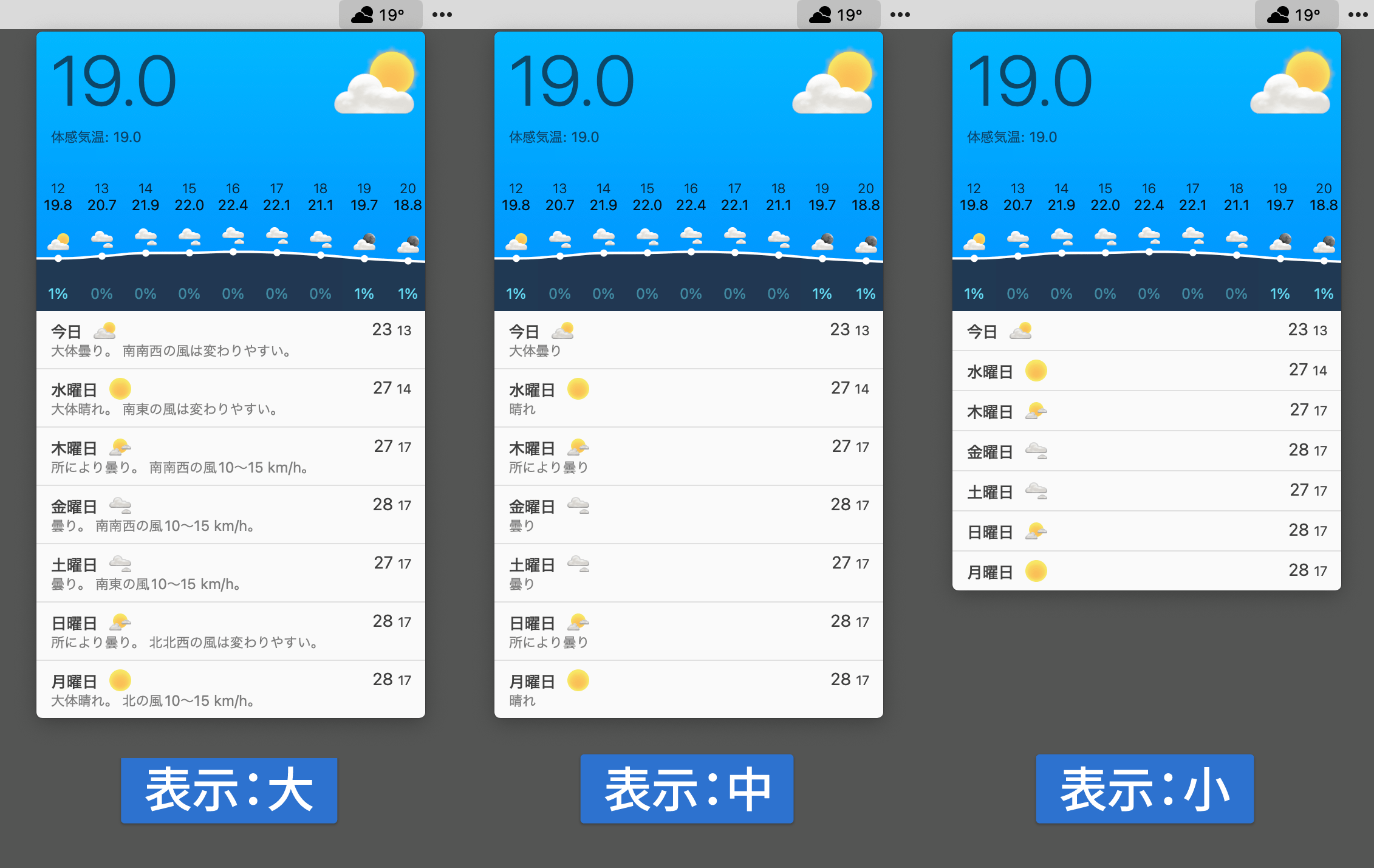



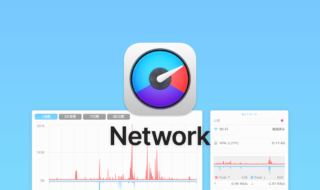 iStat Menusの「ネットワーク」アイコン表示と設定
iStat Menusの「ネットワーク」アイコン表示と設定  iTerm2でマウスやトラックパッドの操作を設定できる環境設定の「Pointer」タブ
iTerm2でマウスやトラックパッドの操作を設定できる環境設定の「Pointer」タブ 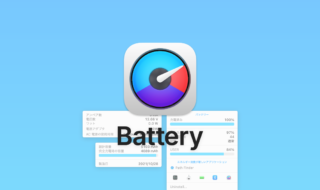 iStat Menusの「バッテリー/電源」アイコン表示と設定
iStat Menusの「バッテリー/電源」アイコン表示と設定 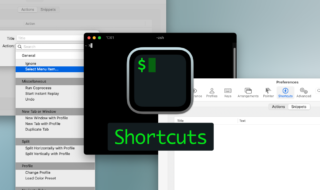 iTerm2でよく使うアクションやスニペットの設定ができる環境設定の「Shortcuts」タブ
iTerm2でよく使うアクションやスニペットの設定ができる環境設定の「Shortcuts」タブ 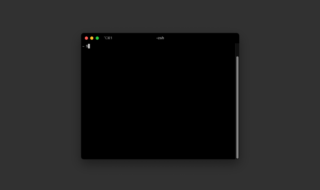 zshのMacターミナルの「%」記号前表示をカスタマイズする方法
zshのMacターミナルの「%」記号前表示をカスタマイズする方法 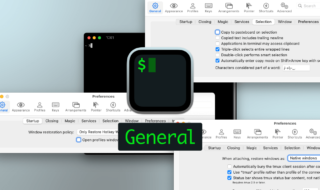 iTerm2全般の設定ができる環境設定の「General」タブ
iTerm2全般の設定ができる環境設定の「General」タブ 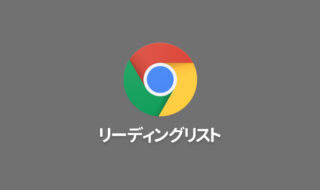 Google Chrome単体で「あとで読む」を実現する「リーディングリスト」機能
Google Chrome単体で「あとで読む」を実現する「リーディングリスト」機能  新しいMacBook Proを購入して移行するときにやること|Macの細かい部分設定編
新しいMacBook Proを購入して移行するときにやること|Macの細かい部分設定編 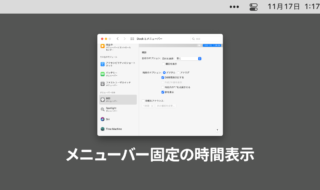 macOS 11 Big Sur以降メニューバー右上に固定表示されてしまう時計表示を目立たなくする
macOS 11 Big Sur以降メニューバー右上に固定表示されてしまう時計表示を目立たなくする  ブック.appのライブラリに表示されている読み終わった書籍を非表示にする方法
ブック.appのライブラリに表示されている読み終わった書籍を非表示にする方法  iTerm2で「Use System Window Restoration Setting」を設定しているとアラートが表示されて機能しない
iTerm2で「Use System Window Restoration Setting」を設定しているとアラートが表示されて機能しない  iPadで入力モードを切り替えずに数字や記号をすばやく入力する方法
iPadで入力モードを切り替えずに数字や記号をすばやく入力する方法  iPhoneやiPadでYouTubeの再生速度を3倍速や4倍速にする方法
iPhoneやiPadでYouTubeの再生速度を3倍速や4倍速にする方法  Keynoteで有効にしているはずのフォントが表示されない現象
Keynoteで有効にしているはずのフォントが表示されない現象  MacのKeynoteにハイライトされた状態でコードを貼り付ける方法
MacのKeynoteにハイライトされた状態でコードを貼り付ける方法  AirPodsで片耳を外しても再生が止まらないようにする方法
AirPodsで片耳を外しても再生が止まらないようにする方法  DeepLで「インターネット接続に問題があります」と表示されて翻訳できないときに確認すること
DeepLで「インターネット接続に問題があります」と表示されて翻訳できないときに確認すること  Ulyssesの「第2のエディタ」表示を使って2つのシートを横並びに表示する
Ulyssesの「第2のエディタ」表示を使って2つのシートを横並びに表示する  1Passwordでウェブサイトの入力フォームを一瞬で入力する方法
1Passwordでウェブサイトの入力フォームを一瞬で入力する方法  Notionログイン時の「マジックリンク」「ログインコード」をやめて普通のパスワードを使う
Notionログイン時の「マジックリンク」「ログインコード」をやめて普通のパスワードを使う  AlfredでNotion内の検索ができるようになるワークフロー「Notion Search」
AlfredでNotion内の検索ができるようになるワークフロー「Notion Search」  Gitで1行しか変更していないはずのに全行変更した判定になってしまう
Gitで1行しか変更していないはずのに全行変更した判定になってしまう  Macでアプリごとに音量を調節できるアプリ「Background Music」
Macでアプリごとに音量を調節できるアプリ「Background Music」  Macのターミナルでパスワード付きのZIPファイルを作成する方法
Macのターミナルでパスワード付きのZIPファイルを作成する方法  MacBook Proでディスプレイのサイズ調整をして作業スペースを広げる
MacBook Proでディスプレイのサイズ調整をして作業スペースを広げる  SteerMouseの「自動移動」機能で保存ダイアログが表示されたら自動でデフォルトボタンへカーソルを移動させる
SteerMouseの「自動移動」機能で保存ダイアログが表示されたら自動でデフォルトボタンへカーソルを移動させる  iPhoneでタッチが一切効かなくなった場合に強制再起動する方法
iPhoneでタッチが一切効かなくなった場合に強制再起動する方法  Google Chromeのサイト内検索(カスタム検索)機能を別のプロファイルに移行する方法
Google Chromeのサイト内検索(カスタム検索)機能を別のプロファイルに移行する方法